
Die Stapelkonvertierung von Word-Dateien in PDF hilft einem, digitale Dokumente effektiv zu verarbeiten und zu verwalten. In diesem Zusammenhang haben wir Ihnen in diesem Beitrag 5 nützliche Tools, SwifDoo PDF, Adobe Acrobat, ilovePDF, PDF24 sowie PDF Compressor, mit ausführlichen Anleitungen zusammengefasst, mit denen Sie mehrere Word Dateien gleichzeitig in PDF konvertieren können. Sie können diese Aufgabe sowhol online als auch offline schaffen!
5 Lösungen, mehrere Word-Dateien auf einmal in PDF umzuwandeln
Lösung 1: SwifDoo PDF (Windows/iOS/Android)
SwifDoo PDF ist ein professioneller PDF-Editor mit vollwertigen Funktionen, mit der Sie nicht nur mehrere Word Dateien in PDF auf einmal umwandeln können, sondern auch die Stapelkonvertierung von PDF in Word oder in andere Dateiformaten blitzschnell erzielen können.
Es ist sowohl mit Windows als auch mit iOS und Android kompatibel. Wenn Sie Word-Dateien in PDF auch auf Ihrem Handy umwandeln möchten, ist es mit SwifDoo PDF für iOS oder SwifDoo PDF für Android möglich.
Mit einem einfachen Seite-Design ist SwifDoo PDF leicht zu bedienen. Schauen wir uns zusammen an, wie Sie mit dieser praktischen PDF-Software mehrere Word-Dateien im Stapel in PDF konvertieren können.
Schritt 1: Installieren Sie SwifDoo PDF kostenlos und öffnen Sie es auf Ihrem PC.
Schritt 2: Klicken Sie auf die fünfte Option „Konvertieren“ in der Symbolleiste und wählen Sie dann „Office zu PDF“, um den Word-zu-PDF-Konverter in SwifDoo PDF aufzurufen.
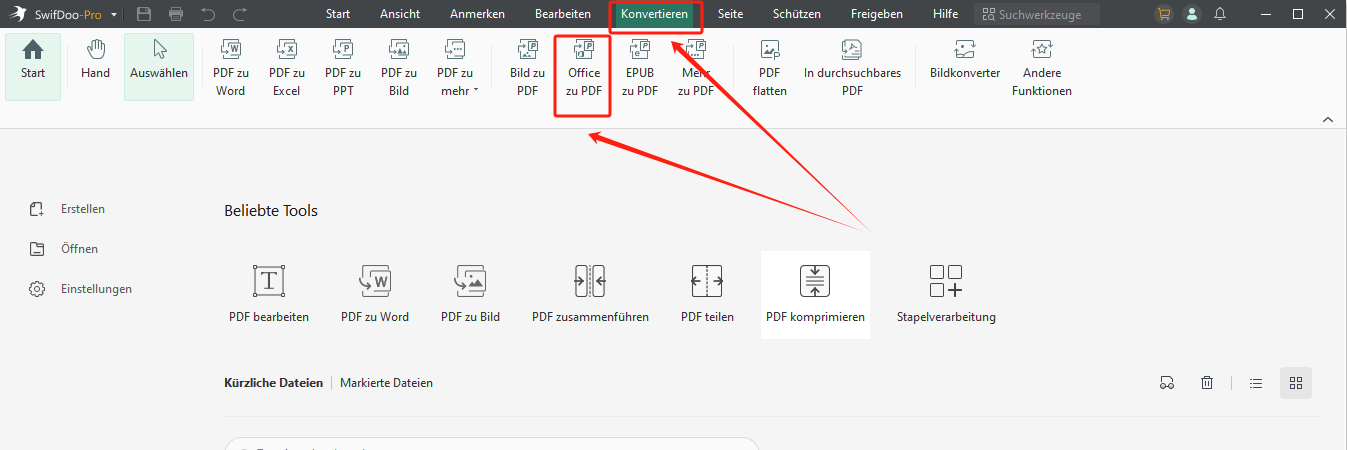
Schritt 3: Klicken Sie auf „Hinzufügen“, um mehrere Word-Dateien in SwifDoo PDF zu importieren. Vergessen Sie nicht, einen Ausgabepfad einzustellen. Danach klicken Sie auf „Start“, um die Stapelkonvertierung zu starten.
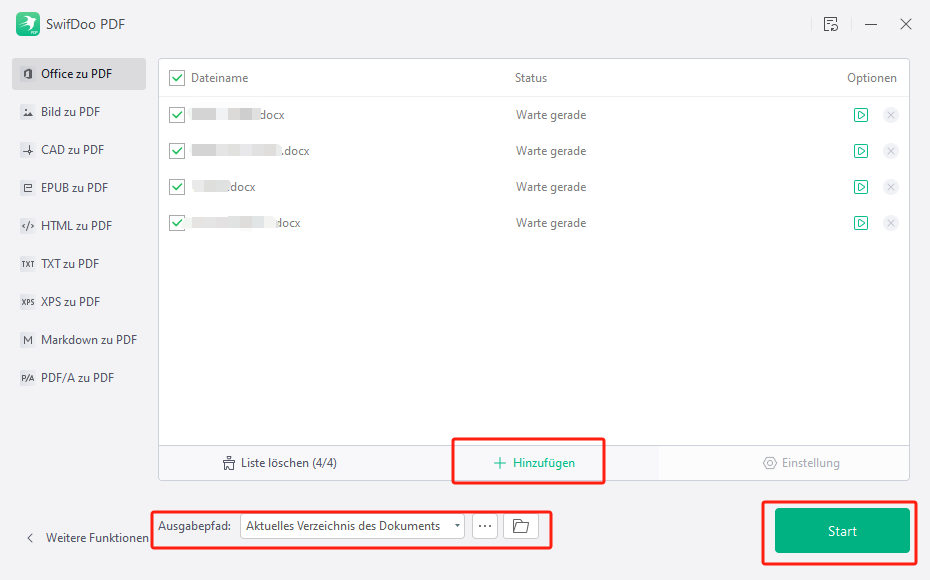
SwifDoo PDF nimmt nur wenig Speicherplatz, deshalb können Sie es unbesorgt auf Ihrem Gerät installieren. Es besitzt noch viele andere praktische Werkzeuge, die Ihnen die Arbeit erleichtern. Die Details finden Sie im Unten:
Was kann SwifDoo PDF sonst noch?
- PDF bearbeiten: Fügen Sie Texte, Bilder, Hyperlinks, Notizen oder andere Elemente in PDF leicht ein, ohne in Schwitze zu kommen.
- PDF komprimieren: Verkleinern Sie Ihre PDF-Dateigröße ohne Qualitätsverlust. Auch Stapelkomprimierung ist in SwifDoo möglich.
- PDF verwalten: Führen Sie Ihre chaotischen PDF-Dateien zusammen, oder teilen Sie ein großes PDF in mehrere Dateien auf, um sie besser zu organisieren.
- PDF schützen: Schützen Sie Ihr PDF mit Passwort, Stempel, Wasserzeichen oder elektronischer Unterschrift vor Datenlecks.
- …
Noch mehr Funktionen finden Sie in SwifDoo Software. jeder neue SwifDoo-Benutzer können diese Software jetzt für 7 Tage kostenlos nutzen. Ohne Beschränkung auf die Verarbeitungsanzahl oder die Dateigröße können Sie mehrere Word in PDF umwandeln. Warum probieren Sie es nicht mal kostenfrei aus?
Lösung 2: Adobe Acrobat (Windows/Mac)
Als Branchenführer ist Adobe Acrobat für seine leistungsstarken und umfassenden Funktionen weltweit bekannt. Es ist für viele Menschen die erste Wahl, wenn es um die Erstellung, Bearbeitung oder Verkleinerung von PDF geht. Auch die Stapelkonvertierung von Word in PDF ist Adobe Acrobat ebenfalls ein Kinderspiel. Neben der Windows-Version bietet Adobe auch eine Mac-Version an. Wenn Sie ein Mac-Benutzer sind, wird es ein zuverlässiger Helfer für Sie sein.
Wie Sie mit Adobe Acrobat mehrere Word-Dateien auf einmal in PDF umwandeln können, folgen Sie der untenstehenden Anleitung.
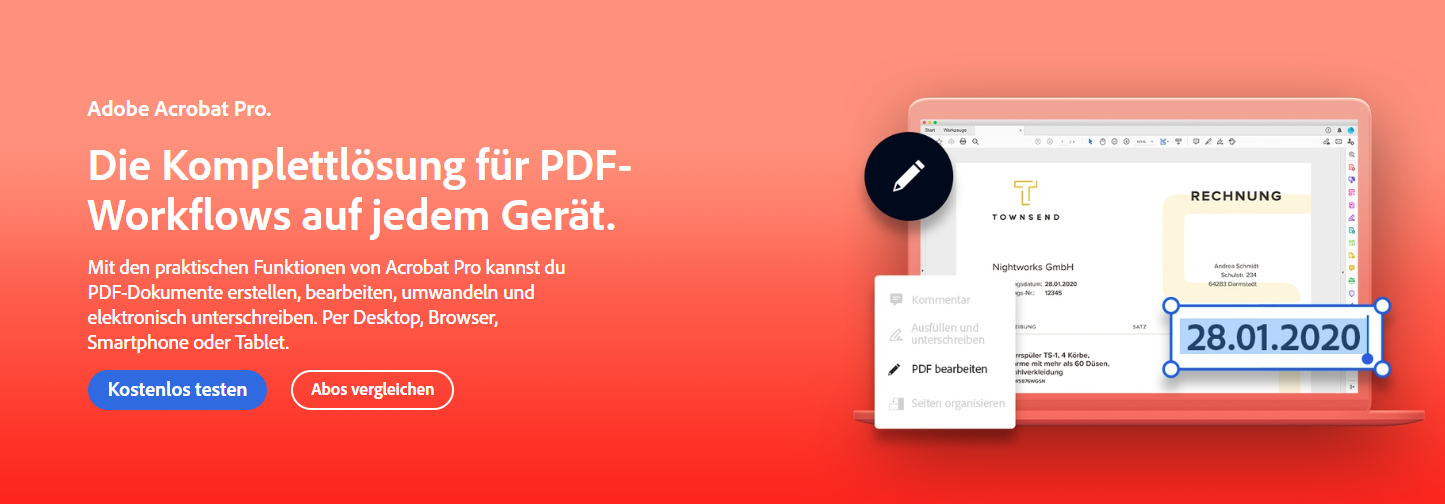
Schritt 1: Starten Sie Adobe Acrobat Pro auf Ihrem Windows-PC oder Mac.
Schritt 2: Klicken Sie auf die Schaltfläche „PDF erstellen“ auf der Startseite von Adobe Acrobat.
Schritt 3: Wählen Sie „Mehrere PDF-Dateien erstellen“ unter der Option „Mehrere Dateien“ aus. Dann klicken Sie auf „Weiter“.
Schritt 4: Laden Sie Ihre Word-Dokumente von Ihrem Gerät in Adobe hoch. Und dann klicken Sie auf die Schaltfläche „OK“, damit Ihre Word-Dokumente auf Stapelweise in PDF umgewandelt werden können.
Obwohl Adobe Acrobat leistungsstark ist, kann seine Oberfläche ein bisschen verwirrend sein, mit der Sie die gewünschten Tools nicht schnell finden können. Außerdem erfordert es Ihre Anmeldung, auch wenn Sie lediglich eine kostenlose Testversion herunterladen und ausprobieren möchten.
Angesichts der hohen Abonnementgebühren von Adobe empfehlen wir Ihnen, seine Alternative SwifDoo PDF unter Windows zu verwenden. Falls Sie ein Mac-Benutzer sind, können Sie weiterlesen, wir haben noch einige praktische Tools vorgestellt, mit denen Sie auf dem Mac Words in PDF umwandeln können.
Lösung 3: iLovePDF (Windows/Mac/Online)
Wenn Sie nach einer Alternative zu Adobe Acrobat suchen, um mehrere Word-Dateien auf dem Mac in PDF gleichzeitig umwandeln zu können, ist iLovePDF einen Versuch wert. Wie SwifDoo PDF ist es auch ein professionelles PDF-Werkzeug mit vollwertigen PDF-Funktionen. Was am besten ist, liegt darin, dass iLovePDF sowohl unter Windows als auch auf dem Mac verfügbar ist. Außerdem ist eine Online-Version von iLovePDF auch verfügbar.
Folgen Sie den folgenden Schritten, um mehrere Word-Dateien mit iLovePDF in eine PDF zu konvertieren.
Schritt 1: Öffnen Sie iLovePDF-Software auf Ihrem Gerät und klicken Sie auf „Tools“ > „Word zu PDF“ auf der Startseite, um den Word-zu-PDF-Konverter aufzurufen.
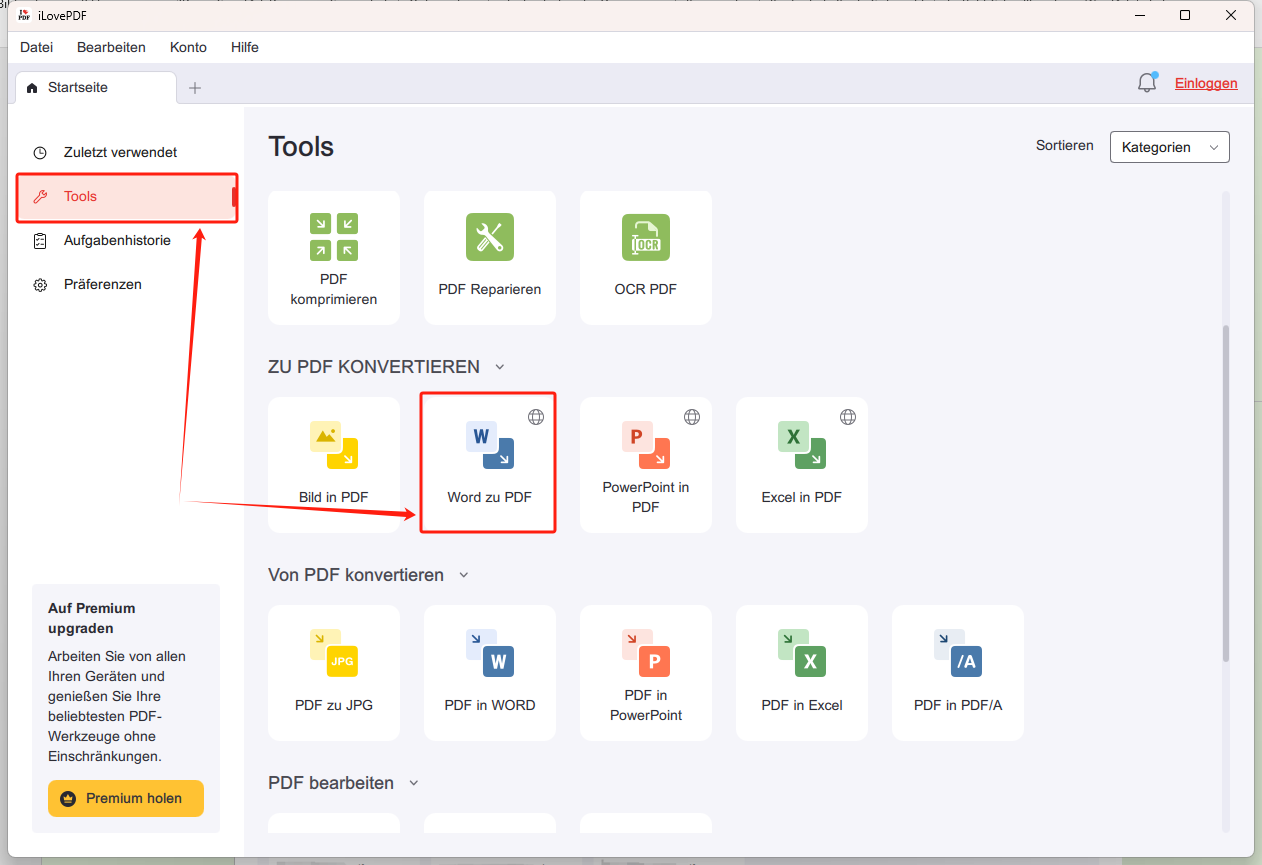
Schritt 2: Klicken Sie auf die Schaltfläche „Datei auswählen“, um Ihre Word-Datei in iLovePDF hochzuladen. Klicken Sie auf das Plus-Symbol rechtes oben, wenn Sie mehrere Word-Dateien hinzufügen möchten.
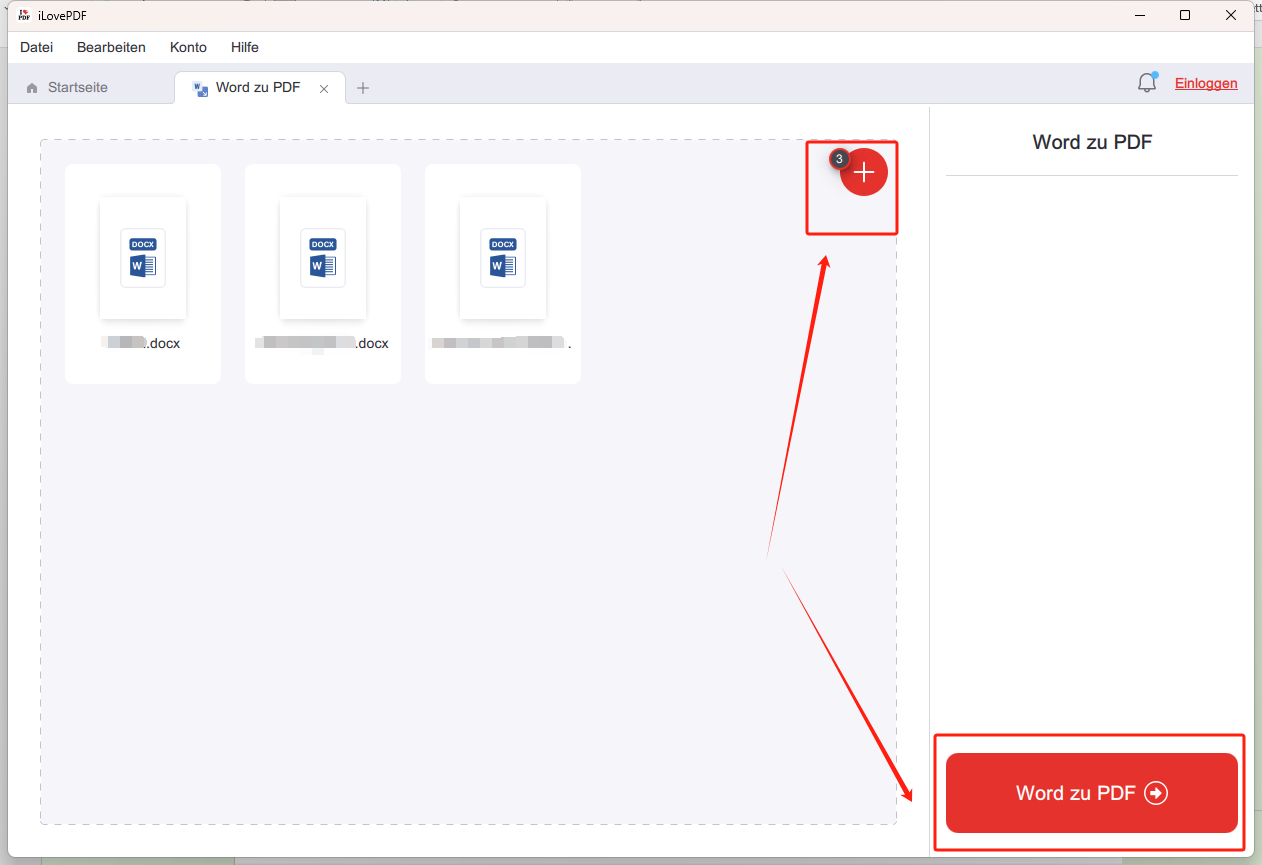
Schritt 3: Nachdem alle Dateien importiert wurden, klicken Sie auf „Word zu PDF“, Ihre Word-Dateien werden auf einmal in separate PDF-Dokumente konvertiert.
Diese Schritte eignen sich sowohl für die Offline-Version als auch für die Online-Version von ilovePDF. Bei Ihrer Offline-Version haben Sie zehn kostenlose Möglichkeiten zur Dateiverarbeitung. Wenn Sie es für weitere PDF-Aufgaben verwenden möchten, müssen Sie für die Premium-Version bezahlen.Auch wenn iLovePDF kostenpflichtig ist, ist es aber günstiger als Adobe Acrobat, denn es kostet nur 4 Euro pro Monat, während Adobe Acrobat Pro 23,79 € pro Monat kostet
Lösung 4: PDF24 (online)
PDF24 ist einer der besten PDF-Editoren mit vielen praktischen Werkzeuge rund um PDF-Dokumente. Es ist ein völlig kostenfreies Online-PDF-Tool, das heißt, Sie können Ihre PDF-Dateien ohne Begrenzung der Verarbeitungsanlage oder der Dateigröße organisieren, optimieren, bearbeiten, komprimieren usw. Die Stapelkonvertierung von Word in PDF ist für PDF24 auch gar kein Problem.
Mit folgenden Schritten erfahren Sie, wie Sie mit PDF24 mehrere Word-Dateien online in PDF konvertieren können.
Schritt 1: Gehen Sie zur PDF24-Tool-Seite und klicken Sie auf die Option „in PDF umwandeln“.
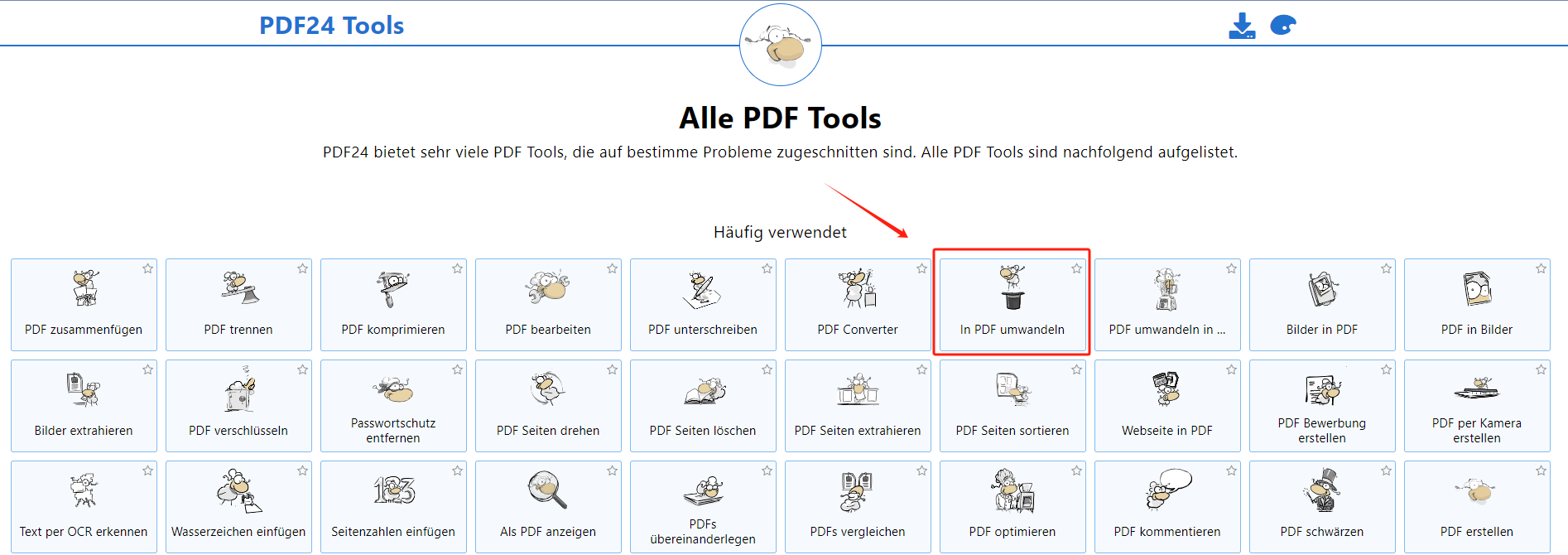
Schritt 2: Klicken Sie auf die Schaltfläche „Dateien wählen“, um die Word-Dateien von Ihrem Gerät auszuwählen und in PDF24 hochzuladen. Mit dem Plus-Symbol rechts unten können Sie Dateien hinzufügen. Oder Sie können auch die Dateien von Google Drive oder Dropbox importieren.
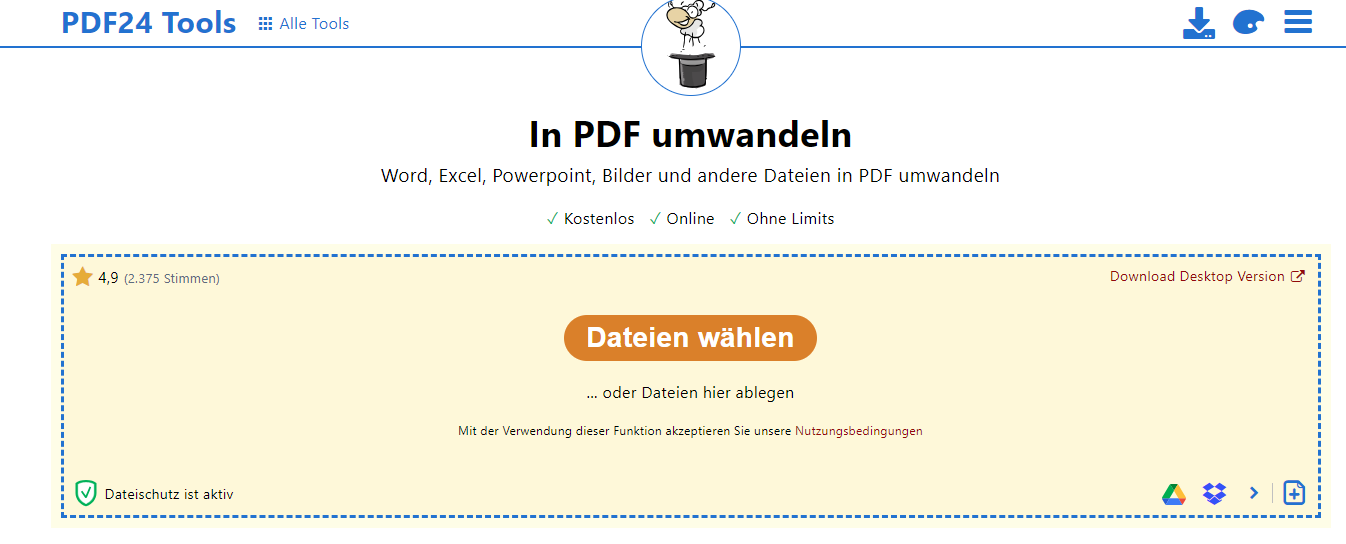
Schritt 3: Klicken Sie auf „In PDF umwandeln“, um den Konvertierungsprozess zu starten. Nach der Stapelkonvertierung können Sie Ihre Dateien herunterladen.
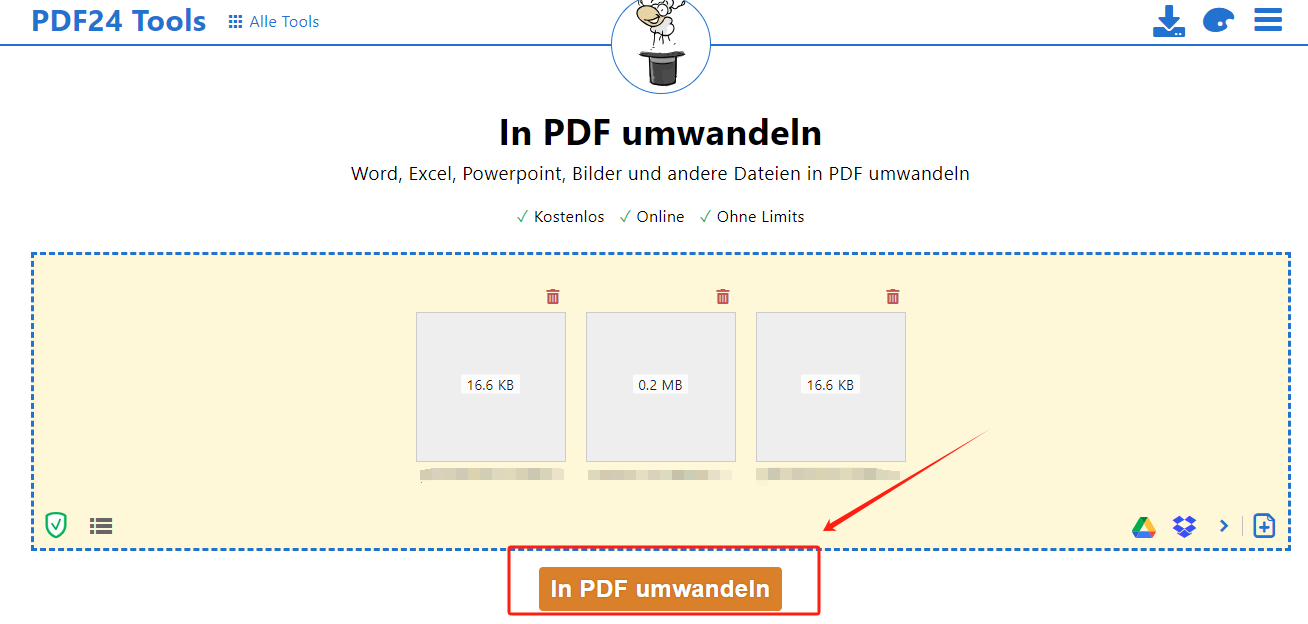
Der einzige Nachteil von PDF24 kann darin bestehen, dass es auf seiner Webseite einige Werbung gibt. Und Ihr Gerät muss in schneller Internetverbindung bleiben, sonst müssen Sie lange warten, bis der Konvertierungsprozess zu Ende geht. Wenn Sie häufig mit digitalen Dokumenten zu tun haben, ist es besser, eine professionelle Software wie SwifDoo PDF zu benutzen.
Lösung 5: PDF Compressor (online)
Lassen Sie sich nicht vom Namen dieses Tools täuschen. Obwohl es „PDF Compressor“ heißt, ist es in Wirklichkeit eines der wenigen Online-Tools, das die Batch-Konvertierung von digitalen Dateien unterstützt. Es ist auch ein kostenloses PDF-Online-Werkzeug, mit dem Sie sowohl PDF online verkleinern, als auch mehrere Word-Dateien in PDF online umwandeln können.
Es gibt keine Begrenzung für die Verarbeitungsanzahl beim PDF Compressor, aber Sie können auf einmal nur bis zu 20 Dateien hochladen und konvertieren. Im Allgemeinen sollte es Ihren täglichen Bedarf decken.
Die folgende Anleitung zeigt Ihnen, wie Sie mit PDF Compressor bis zu 20 Word-Dateien auf einmal in PDF umwandeln.
Schritt 1: Gehen Sie zum PDF Compressor online und wählen Sie den Doc-to-PDF-Konverter aus.

Schritt 2: Laden Sie Ihre Word-Dateien durch die Schaltfläche „Wählen“ in PDF Compressor hoch.
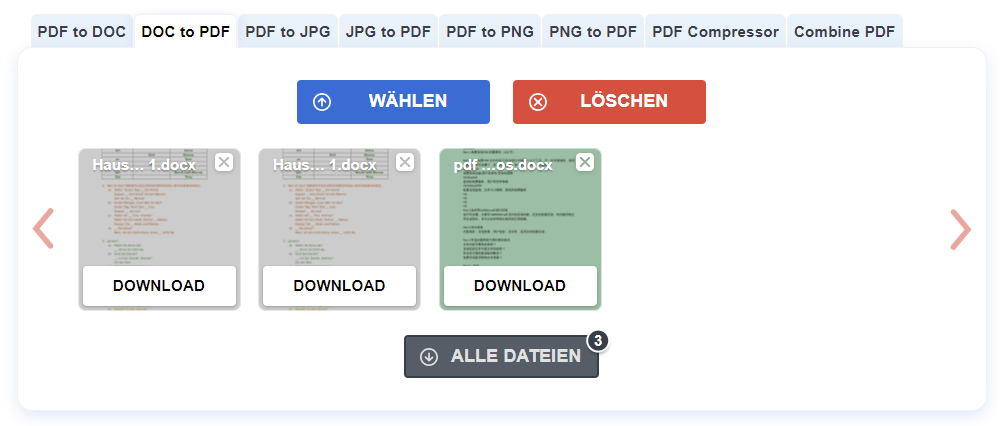
Schritt 3: Klicken Sie auf den Button „Alle Dateien“, um alle Dateien als komprimierte ZIP-Datei zu erhalten. Oder Sie können die Schaltfläche „Download“ nutzen, um die einzelne Datei herunterzuladen.
Die Verwendung von PDF Compressor ist noch einfacher als die von PDF24. Leider sind die Werbungen auf der Webseite von PDF Compressor auch nicht zu vermeiden. Wenn Sie sich aber in dringenden Situationen befinden, ist es ebenfalls ein idealer Helfer.
Warum ist es empfehlenswert, dass man mehrere Word-Dateien gleichzeitig in PDF umwandelt?
Word zu PDF zu konvertieren ist eine gängige und praktische Methode, um die Lesbarkeit und das Layout der Word-Datei zu behalten. Was sind aber die Vorteile der Stapelkonvertierung von Word in PDF? Sehen wir uns das im Folgenden an:
- Durch die Stapelkonvertierung wird sichergestellt, dass alle umgewandelten PDF-Dateien die gleiche Formatierung und das gleiche Layout aufweisen, wodurch Inkonsistenzen und Fehler vermieden werden, die bei einer manuellen Konvertierung auftreten können.
- Die Batch-Konvertierung hilft einem, viele Word-Dateien auf einmal in PDF zu konvertieren, wodurch sich seine Arbeitszeit spart und Arbeitseffizienz erhöht.
- Die PDF-Dateien, die im Stapel von Word-Dateien konvertiert werden, werden normalerweise in einem Ordner gespeichert, wodurch man sie einfacher verwalten oder an andere weiterleiten kann.
- Als Word-Dokument ist PDF ein sicheres Dateiformat, da es schwer zu bearbeiten ist. Außerdem können Sie Ihre PDF-Dateien mit Passwörtern schützen, damit sie nicht unbefugt geöffnet, kopiert, bearbeitet oder gedruckt werden können.
Unsere Einführung soll Ihnen helfen, die Vorteile der Batch-Konvertierung besser zu verstehen. Probieren Sie die verschiedenen Methoden aus und wählen Sie die für Sie am besten geeignete aus!
Fazit
Dies ist die Zusammenfassung von Offline- und Online-Tools, mit denen Sie mehrere Word-Dateien gleichzeitig in PDF umwandeln können. Der berühmteste davon ist natürlich Adobe Acrobat, aber wegen der hohen Preise empfehlen wir Ihnen, SwifDoo PDF unter Windows und iLovePDF auf dem Mac zu benutzen. Die zwei Online Tools PDF24 und PDF Compressor können auch hilfreich sein, wenn Sie keine Software installieren möchten.
Wenn Ihnen dieser Artikel geholfen hat, teilen Sie ihn bitte mit Ihren Freunden. Wenn Sie andere, effizientere Tools kennen, kommentieren und teilen Sie diese bitte ebenfalls.








